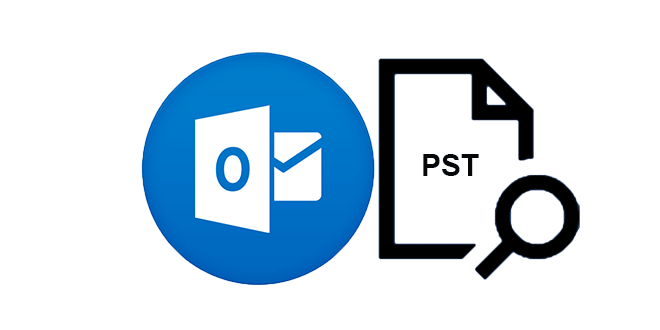Резервное копирование данных для учетных Microsoft 365, Exchange или Outlook.com
Для учетных записей Microsoft 365, Exchange или Outlook.com, Hotmail.com или Live.com, не доступных по pop или IMAP, файл личных папок (PST) не будет. У вас может быть файл автономных папок (OST), но при добавлении новой учетной записи электронной почты приложение Outlook автоматически создает его заново. Этот файл нельзя переместить с одного компьютера на другой.
Для учетных записей Microsoft 365, Exchange или Outlook.com, Hotmail.com или Live.com, не доступных по pop или IMAP, следующие сведения можно перенести с одного компьютера на другой.
Эти параметры доступны в одном из указанных ниже мест.
-
Windows 10:Users<имя пользователя>AppDataRoamingMicrosoftOutlookprofile name.xml
-
Более старые версии Windows:Documents and ПараметрыuserApplication DataMicrosoftOutlookprofile name.xml
Файл Outlprnt можно найти в одном из указанных ниже мест.
-
Windows 10:Users<имя пользователя>AppDataRoamingMicrosoftOutlookOutlprnt
-
Более старые версии Windows:Documents and ПараметрыuserApplication DataMicrosoftOutlookOutlprnt
Файлы, из которых создаются подписи Outlook, можно найти в указанных ниже местах.
-
Windows 10:Users<имя пользователя>AppDataRoamingMicrosoftSignatures
-
Более старые версии Windows:Documents and ПараметрыuserApplication DataMicrosoftSignatures
В 32- и 64-разрядной версиях Outlook бланки хранятся в разных местах. Файлы, из которых создаются бланки Outlook, можно найти в указанных ниже местах.
-
Все версии Windows:Program FilesCommon FilesMicrosoft SharedStationery
-
Все версии Windows:Program Files (x86)Common Files Microsoft SharedStationery
Файлы, из которых создаются настраиваемые формы Outlook, можно найти в указанных ниже местах.
-
Windows 10:Users<имя пользователя>AppDataLocalMicrosoftForms
-
Более старые версии Windows:Documents and ПараметрыuserLocal ПараметрыApplication DataMicrosoftForms
Файлы настраиваемого словаря хранятся в указанных ниже местах.
-
Windows 10:Users<имя пользователя>AppDataRoamingMicrosoftUProof
-
Предыдущие версии Windows : диск:Documents and Settings<имя_пользователя>Application DataMicrosoftUProof
Все Outlook шаблоны, которые вы создали, хранятся в одном из двух мест. Шаблоны будут иметь расширение OFT.
-
Windows 10 : диск:Users<имя_пользователя>AppDataRoamingMicrosoftTemplates
-
Предыдущие версии Windows : диск:Documents and Settings<имя_пользователя>Application DataMicrosoftTemplates
Параметры отправки и получения включают учетные записи, которые проверяются с какой частотой. Файл параметров отправки и получения можно найти в одном из следующих мест: Файл будет иметь расширение SRS.
-
Windows 10 : диск:Users<имя_пользователя>AppDataRoamingMicrosoftOutlook
-
Предыдущие версии Windows : диск:Documents and Settings<имя_пользователя>Application DataMicrosoftOutlook
Электронная почта, календарь, контакты и задачи для учетных записей POP и IMAP
Если у вас учетная запись POP или IMAP, все ваши данные уже сохранены в файле личных папок (PST). Его можно перенести на другой компьютер с сохранением данных. При перемещении PST-файла с одного компьютера на другой параметры учетной записи электронной почты не переносятся. Если вам нужно настроить Outlook на новом компьютере, скопируйте PST-файл со старого компьютера и настройте на новом учетную запись электронной почты. Затем откройте PST-файл на новом компьютере.
Расположение PST-файла зависит от версий Outlook и Windows, а также от способа настройки учетной записи или создания PST-файла. PST-файл можно найти в указанных ниже местах.
-
Windows 10:Users<имя пользователя>AppDataLocalMicrosoftOutlook
-
Windows 10:Users<имя пользователя>RoamingLocalMicrosoftOutlook
-
Более старые версии Windows:Documents and Параметры<имя пользователя>Local ПараметрыApplication DataMicrosoftOutlook
Совет: Если размер Файл данных Outlook (PST), это может замедлить синхронизацию OneDrive и показать «Обработка изменений» или «Файл используется». Узнайте, как удалить PST-Outlook изOneDrive.
Важно:
Office 2010 больше не поддерживается. Перейдите на Microsoft 365, чтобы работать удаленно с любого устройства и продолжать получать поддержку.
Обновить
Примечание: Ваша конфигурация может включать не все эти файлы, поскольку некоторые из них создаются только при настройке функций Outlook.
Не удается найти папки?
Некоторые папки могут быть скрытыми. Чтобы отобразить в Windows скрытые папки, выполните следующее:
-
Нажмите кнопку Пуск и выберите пункт Панель управления.
-
Откройте Параметры папки.
Чтобы найти Параметры папки, вверху окна в поле поиска введите Параметры папки. В панели управления для Windows XP в поле Адрес введите Параметры папки.
-
На вкладке Вид в разделе Дополнительные параметры в категории Файлы и папки в разделе Скрытые файлы и папки установите флажок Показывать скрытые файлы и папки.
Файл данных Outlook (PST)
Файлы данных Outlook (PST-файлы) содержат сообщения электронной почты, календари, контакты, задачи и заметки. Для работы с элементами PST-файла необходимо приложение Outlook.
Когда вы архивируете данные Outlook, они сохраняются в PST-файлах.
Примечания:
-
Учетные данные Microsoft Exchange Server сохраняют данные на почтовом сервере. Чтобы можно было использовать режим кэширования Exchange или работать автономно, копии элементов сохраняются как автономный файл данных Outlook (OST). Дополнительные сведения см. в разделе «Файл данных Outlook (OST)». В некоторых организациях разрешается также экспорт или архивирование элементов в PST-файл.
-
Перемещение PST-файла в сетевую папку не поддерживается. Чтобы получить дополнительные сведения, щелкните номер следующей статьи, чтобы просмотреть статью в базе знаний Майкрософт: 297019 файлы личных папок неподдержаты по локальной сети или по ссылке по локальной
сети.
Как определить имя и расположение файла личных папок
Microsoft Outlook 2010
-
В Outlook 2010 щелкните вкладку Файл на ленте, а затем выберите вкладку Сведения в меню.
-
Нажмите кнопку Настройка учетных записей и выберите команду Настройка учетных записей.
-
Щелкните Файлыданных.
-
Заметьте путь к PST-файлу и его имя. Например, C:ExchangeMailbox.pst указывает на то, что PST-файл с именем Mailbox.pst находится в папке Exchange на диске C.
Файлы данных Outlook (PST), созданные в Outlook 2010, сохраняются на компьютере в папке DocumentsФайлы Outlook. В Windows XP эти файлы создаются в папке Мои документыФайлы Outlook.
Совет: Если размер Файл данных Outlook (PST), это может замедлить синхронизацию OneDrive и показать «Обработка изменений» или «Файл используется». Узнайте, как удалить PST-Outlook изOneDrive.
После обновления до Outlook 2010 на компьютере, на котором уже были файлы данных, созданные в более ранних версиях Outlook, эти файлы сохраняются в другом расположении в скрытой папке.
Windows 7 и Windows Vista диск:UsersuserAppDataLocalMicrosoftOutlook
Windows XP диск:Documents and ПараметрыuserLocal ПараметрыApplication DataMicrosoftOutlook
Совет: Сведения о скрытых папках Windows см. в центре справки и поддержки Windows.
Microsoft Office Outlook 2007
-
Запустите Outlook.
-
В меню Сервис выберите команду Параметры.
-
На вкладке Настройка почты нажмите кнопку Файлы данных.
-
Заметьте путь к PST-файлу и его имя. Например, C:ExchangeMailbox.pst указывает на PST-файл с именем Mailbox.pst, расположенный в папке Exchange на диске C.
5. Нажмите кнопку Закрыть, нажмите кнопку ОК,а затем в меню Файл выберите выход и выход из учетной записи, чтобы выйти из Outlook.
Копирование файла личных папок
-
В меню Пуск выберите пункт Программы, а затем щелкните Windows проводнике.
-
Перейдите к папке PST-файла.
-
Скопируйте PST-файл в нужное место.
Дополнительные сведения о копировании файлов и папок можно найти в указанных здесь действиях.
-
Нажмите кнопку Начните и выберите справку.
-
Перейдите на вкладку Поиск и введите копировать.
-
В окне Выбор темы для отображения нажмите кнопку Копировать или переместитьфайл или папку .
Как навести указатель Outlook на новый файл личных папок
Microsoft Outlook 2010
-
Откройте Outlook 2010.
-
На ленте перейдите на вкладку Файл и выберите в меню вкладку Сведения.
-
Перейдите на вкладку Параметры учетные записи и снова нажмите кнопку Учетная запись Параметры учетной записи.
-
На вкладке Файлы данных нажмите кнопку Добавить.
-
В области Тип файлавыберите Outlook файл данных (*.pst).
-
Найдите новое расположение для PST-файла и нажмите кнопку ОК.
-
Выберите PST-файл и нажмите кнопку По умолчанию.
-
Если это место доставки электронной почты по умолчанию, вы получите следующее сообщение:
Вы изменили место доставки по умолчанию для электронной почты. Это изменит расположение папки «Входящие», «Календарь» и других папок. Эти изменения в начнут действовать при следующем Outlook.
9. Нажмите кнопку ОК.
10. Щелкните PST-файл, который был определен в разделе «Определение имени и расположения файла личной папки», и нажмите кнопку Удалить, чтобы удалить локальный PST-файл из профиля.
11. Нажмите кнопку Да, нажмите кнопку Закрытьи нажмите кнопку ОК, чтобы закрыть все диалоговое окно.
12. В меню Файл выберите пункт Выход.
13. Перезапустите Outlook.
Теперь ваш профиль указывает на PST-файл в новом расположении. Outlook откроется новый PST-файл, и вы сможете удалить его из старого расположения.
Microsoft Office Outlook 2007
-
Откройте Outlook.
-
В меню Сервис выберите команду Параметры.
-
На вкладке Настройка почты нажмите кнопку Учетные записи электронной почты, даже если учетная запись электронной почты не указана.
-
На вкладке Файлы данных нажмите кнопку Добавить.
-
Щелкните пункт Файл личных папок Office Outlook (PST) и нажмите кнопку ОК.
-
Найдите новое расположение для PST-файла и нажмите кнопку ОК два раза.
-
Нажмите кнопку По умолчанию.
-
Если это место доставки электронной почты по умолчанию, вы получите следующее сообщение:
Вы изменили место доставки по умолчанию для электронной почты. Это изменит расположение папки «Входящие», «Календарь» и других папок. Эти изменения в начнут действовать при следующем Outlook.
9. Нажмите кнопку ОК.
10. Щелкните PST-файл, который был определен в разделе «Как определить имя и расположение файла личной папки», и нажмите кнопку Удалить, чтобы удалить локальный PST-файл из профиля.
11. Нажмите кнопку Да, нажмите кнопку Закрытьи нажмите кнопку ОК, чтобы закрыть все диалоговое окно.
12. В меню Файл выберите пункт Выход.
13. Перезапустите Outlook.
Если PST -это место доставки по умолчанию, вы получите следующее сообщение:
Расположение, в которое доставляются сообщения, изменилось для этого профиля пользователя. Для завершения этой операции может потребоваться скопировать содержимое старых папок Outlook в новые Outlook папки. Сведения о том, как завершить изменение места доставки почты, см. в справке Microsoft Outlook. Некоторые сочетания клавиш на панели Outlook могут перестать работать. Хотите создать Outlook сочетания клавиш? Все созданные сочетания клавиш будут удалены.
Нажмите кнопку Да, чтобы Outlook ярлыки на панели Outlook, указав на новое расположение PST-файла, или кнопку Нет, чтобы оставить ярлыки для исходного локального PST-файла.
Теперь ваш профиль указывает на PST-файл в новом расположении. Outlook откроется новый PST-файл, и вы сможете удалить его из старого расположения.
Файл (OST)
OST-файл синхронизируется с элементами на сервере Exchange. Поскольку данные остаются на сервере Exchange, вы можете повторно создать этот OST-файл на новом компьютере, не выполняя резервное копирование OST-файла.
Windows 7 и Windows Vista диск:UsersuserAppDataLocalMicrosoftOutlook
Windows XP диск:Documents and ПараметрыuserLocal ПараметрыApplication DataMicrosoftOutlook
Личная адресная книга (PAB)
Windows 7 и Windows Vista диск:UsersuserAppDataLocalMicrosoftOutlook
Windows XP диск:Documents and ПараметрыuserLocal ПараметрыApplication DataMicrosoftOutlook
Примечание: Личные адресные книги (PAB) не поддерживаются в Outlook 2010. При обновлении до Outlook 2010 вам будет предложено импортировать PAB-файл в папку Контакты. Если вы решили не импортировать PAB-файл при первом Outlook 2010, вы можете импортировать его позже с помощью команды Импорт в Представление Microsoft Office Backstage.
Автономная адресная книга (OAB)
Автономная адресная книга (OAB) используется учетными записями сервера Microsoft Exchange Server. Она содержит такие сведения, как имена, адреса электронной почты, названия и сведения о расположении офиса, из глобального списка адресов на сервере, на котором запущен Exchange.
Вам не нужно создавать резервную копию или восстанавливать этот файл. Он создается и обновляется автоматически.
Windows 7 и Windows Vista диск:UsersuserAppDataLocalMicrosoftOutlook
Windows XP диск:Documents and ПараметрыuserLocal ПараметрыApplication DataMicrosoftOutlook
Файл настройки области навигации (XML)
В этом файле хранятся сведения о содержимом области навигации.
Windows 7 и Windows Vista диск:UsersuserAppDataRoamingOutlookprofile name.xml
Windows XP диск:Documents and ПараметрыuserApplication DataMicrosoftOutlookprofile name.xml
Зарегистрированные расширения Microsoft Exchange (DAT)
Windows 7 и Windows Vista диск:UsersuserAppDataLocalMicrosoftOutlook
Windows XP диск:Documents and ПараметрыuserLocal ПараметрыApplication DataMicrosoftOutlook
Список автозавершения для контактов Outlook
Автозавершение — это функция, предлагающая варианты имен и адресов электронной почты по мере их ввода. Предлагаемые варианты берутся из списка имен и почтовых адресов из отправленных ранее сообщений.
В Outlook 2007 файл списка автозавершения (NK2) хранится в следующих папках:
Windows Vista : диск:Users<имя пользователя>AppDataRoamingMicrosoftOutlook
Windows XP : диск:Documents and Settings<имя пользователя>Application DataMicrosoftOutlook
В Outlook 2010 файл списка завершения (NK2) уже не используется. Элементы списка автозавершения теперь сохраняются в вашем почтовом ящике Microsoft Exchange Server или в файле данных Outlook (PST) вашей учетной записи.
Учетные записи Exchange Server
Если вы используете учетную запись Exchange Server, ваш список автозавершения сохраняется в почтовом ящике на сервере Exchange. Благодаря этому вы можете использовать список автозавершения на любом компьютере, где вы работаете в Outlook со своей учетной записью Exchange.
Как определить наличие учетной записи Microsoft Exchange Server?
Откройте вкладку Файл. Нажмите кнопку Настройка учетных записей и выберите команду Настройка учетных записей. На вкладке Электронная почта в списке учетных записей указан тип каждой из них.
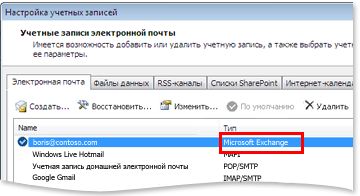
Учетные записи POP3
Список автозавершения сохраняется в файле данных Outlook (PST). Сведения о расположении см. в разделе Outlook и перенос файлов данных с одного компьютера на другой.
Учетные записи IMAP и Outlook.com
Список автозавершения сохраняется в файле данных Outlook (PST). Файл данных Outlook (PST) для этих учетных записей не такой, как в приложении Outlook. Он представляет собой копию данных в учетной записи почтового сервера и не предназначен для перемещения или восстановления. При настройке учетной записи IMAP или Outlook.com (прежнее название — Hotmail) в другом профиле Outlook или на другом компьютере создается новый файл данных Outlook (PST). Поэтому список автозавершения уникален для компьютера и профиля, в котором настроена учетная запись, и его записи не появляются в другом профиле или компьютере, который вы используете.
Правила (RWZ)
Windows 7 и Windows Vista диск:UsersuserAppDataRoamingMicrosoftOutlook
Windows XP диск:Documents and ПараметрыuserApplication DataMicrosoftOutlook
Примечание: Если вы обновили Outlook 2010 до версии Outlook более ранней, чем Microsoft Outlook 2002, на жестком диске компьютера может быть RWZ-файл. RWZ-файл больше не нужен, а сведения о правилах теперь хранятся на сервере с Microsoft Exchange и в файле данных Outlook (PST) для учетных записей протокол POP3 и IMAP. Вы можете удалить файл.
Если вы используете функцию импорта и экспорта правил, по умолчанию RWZ-файлы находятся в папке Documents.
Стили печати (файл Outlprnt без расширения)
Windows Vista диск:UsersuserAppDataRoamingMicrosoftOutlook
Windows XP диск:Documents and ПараметрыuserApplication DataMicrosoftOutlook
Подписи (RTF, TXT, HTM)
Windows 7 и Windows Vista диск:UsersuserAppDataRoamingMicrosoftSignatures
Windows XP диск:Documents and ПараметрыuserApplication DataMicrosoftSignatures
Бланки (HTM)
Windows 7 и Windows Vista диск:Program FilesCommon FilesMicrosoft SharedStationery
Windows 7 и Windows 64- Outlook 2010 с 32- Outlook 2010 Vista диск:Program Files (x86)Common FilesMicrosoft SharedStationery
Windows XP диск:Program FilesCommon FilesMicrosoft SharedStationery
Настраиваемые формы
Windows 7 и Windows Vista диск:UsersuserAppDataLocalMicrosoftForms
Windows XP диск:Documents and ПараметрыuserLocal ПараметрыApplication DataMicrosoftForms
Словарь (DIC)
Windows 7 и Windows Vista диск:UsersuserAppDataRoamingMicrosoftUProof
Windows XP диск:Documents and ПараметрыuserApplication DataMicrosoftUProof
Шаблоны (OFT)
Windows 7 и Windows Vista диск:UsersuserAppDataRoamingMicrosoftTemplates
Windows XP диск:Documents and ПараметрыuserApplication DataMicrosoftTemplates
Параметры отправки и получения (SRS)
Windows 7 и Windows Vista диск:UsersuserAppDataRoamingMicrosoftOutlook
Windows XP диск:Documents and ПараметрыuserApplication DataMicrosoftOutlook
Сообщения (MSG, HTM, RTF)
Windows 7 и Windows Vista диск:UsersuserDocuments
Windows XP диск:Documents and ПараметрыuserMy Documents
Если вы часто используете Microsoft Outlook, вам необходимо знать файл Outlook PST, а также его расположение на вашем компьютере с Windows. Файлы PST играют довольно важную роль в Microsoft Outlook. Электронная почта, календарь, задачи, контакты, просмотр веб-страниц и некоторые другие элементы просто сохраняются в PST-файле Outlook. Следовательно, вам необходимо знать, где находится файл Outlook PST, чтобы вы могли управлять, создавать резервные копии файла .pst или перемещать его в другое место. Теперь на этой странице вы можете узнать, как найти конкретный путь к файлам Outlook PST.
Просто откройте настройки учетной записи Outlook, чтобы увидеть конкретный путь к хранилищу PST-файлов. Вы можете открыть настройки учетной записи Outlook двумя способами.
Способ 1. Запустите Outlook, чтобы открыть настройки учетной записи.
Шаг 1. Запустите Microsoft Outlook и откройте настройки учетной записи.
В Microsoft Outlook 2010 нажмите Файл -> Информация -> Параметры учетной записи. Затем щелкните Настройки учетной записи.
В Microsoft Outlook 2007 нажмите Инструменты -> Настройки учетной записи.
Шаг 2. В диалоговом окне «Параметры учетной записи» выберите вкладку «Файлы данных». Затем он отображает имена всех файлов .pst и их расположение.
Способ 2: откройте настройки учетной записи Outlook в панели управления Windows
Шаг 1: Нажмите Пуск -> Панель управления, чтобы открыть Панель управления.
Шаг 2: Когда откроется Панель управления. Щелкните Учетные записи пользователей и семейная безопасность -> Почта.
Шаг 3: Настройка почты — открывается диалоговое окно Outlook. Щелкните кнопку Файлы данных.
Шаг 4: Откроется диалоговое окно «Настройки учетной записи». Здесь вы можете увидеть имена и расположение всех файлов .pst.
Вывод
Как правило, файлы Outlook PST по умолчанию находятся в папке с данными пользователя Windows.
Это может быть C: Users UserName AppData Local Microsoft Outlook или C: Users UserName Documents Outlook Files.
Если по какой-то причине вы не можете открыть Outlook, вы можете напрямую перейти в папку «Пользовательские данные» и найти PST-файлы. Или вы можете открыть настройки учетной записи Outlook, открыв настройку почты в панели управления, чтобы узнать, где находятся ваши файлы .pst.
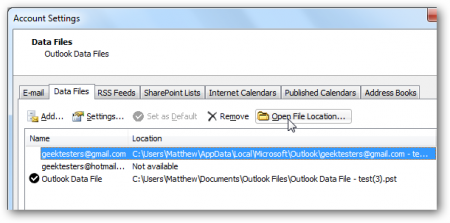
Что же такое PST файл?
Формат PST или «personal storage table» является форматом файлов, который Outlook использует для хранения всех данных, включая почту, контакты, календарь и другие. Эти данные могут быть сжаты или зашифрованы, в зависимости от ваших настроек. Вы должны понимать, что Outlook сильно замедляет свою работу с ростом количества данных, хранимых в PST файле. Для решения этой проблемы Outlook будет вам постоянно предлагать выполнить архивацию старых сообщений.
Вы также можете столкнуться с другими файлами, имеющими расширение .ost и находящимися в рабочем каталоге программы. OST файлы имеют очень схожий формат с PST файлами, но обычно используются только для оффлайнового хранения почтовых архивов.
Ищем PST файл
Вы можете очень быстро найти текущее размещение PST через настройки Outlook. Например, в Outlook 2010 вам для этого нужно открыть раздел главного меню «Файл», а в нем выбрать пункт «Настройки учетных записей…». В версии Outlook 2007 пункт «Настройки учетных записей…» доступен через другой раздел меню «Сервис».
После выбора этого пункта откроется диалоговое окно «Настройки учетных записей». Открыв вкладку «Файлы данных» вы увидите список размещения (по умолчанию) файлов формата PST и OST. Здесь вы можете самостоятельно выбрать размещение каждого файла, для чего необходимо нажать на кнопку «Открыть папку…», что вызовет открытие каталога Outlook в проводнике.
Обратите внимание, что некоторые учетные записи, например — от сервиса Hotmail, будут сообщать вам о том, что файлы с данными недоступны (not available). Тем не менее, если вы все-таки откроете каталог размещения, то вы их там найдете.
Так где же хранятся PST файлы?
По умолчанию PST файл сохраняется в каталог текущего пользователя в системной папке documents and settings. Для того, чтобы зайти в этот каталог в Windows 7 или Vista введите в адресной строке проводника следующий путь:
%localappdata%MicrosoftOutlook
В Windows XP путь несколько отличается:
%appdata%MicrosoftOutlook
Как переместить PST файл?
Если свободное место на локальном диске компьютера подошло к концу, и вы желаете перенести файлы Outlook в другое место, то для этого отлично подойдет внешнее хранилище. По умолчанию, если вы без всяких настроек перенесете файлы данных Outlook на новое место, то почтовая программа автоматически сформирует новый PST файл по старому пути, для чего будет потрачено много времени (будет выполнена повторная загрузка почтовых сообщений). К тому же, вы потеряете доступ к старым, ранее сжатым сообщениям. Здесь вам стоит напомнить о ситуации, когда подобный объект используется другим пользователем или программой.
Для того, чтобы это не произошло, первое, что вам нужно сделать, это изменить через реестр путь, по которому Outlook хранит файлы. Закройте почтовую программу и запустите через строку поиска стартового меню (или команду «Выполнить») исполняемый файл редактора реестра «regedit». В зависимости от версии Outlook, которую вы используете вам необходимо открыть следующие ветки реестра:
Outlook 2010: HKEY_CURRENT_USERSoftwareMicrosoftOffice14.0Outlook
Outlook 2007: HKEY_CURRENT_USERSoftwareMicrosoftOffice12.0Outlook
Outlook 2003: HKEY_CURRENT_USERSoftwareMicrosoftOffice11.0Outlook
После чего нажмите в левой панели редактора реестра на папке «Outlook» правой клавишей мыши и через контекстное меню выберите создание нового параметра «Расширяемый строковый параметр».
Присвойте новому параметру название «ForcePSTPath», а после того как он будет создан, выберите его редактирование, для чего достаточно на нем дважды нажать левой клавишей мышки.
В открывшемся окне «Изменение строкового параметра» вам следует указать новый путь, по которому будут храниться файлы данных Outlook, а затем нажмите «ОК».
Теперь вы можете смело перенести все данные Outlook в новый каталог на внешнем хранилище. Запустите почтовую программу – теперь в ней все будет выглядеть так, как вроде бы вы ничего не делали.
Заключение
Неважно, кто вы – профессионал, который годами получает служебную почту через Outlook или частное лицо, которое хочет иметь копию почтовых сообщений с аккаунта Gmail, Outlook остается самым распространенным и удобным приложением. Теперь вы знаете намного больше о том, как работать с файлами данных этой программы.
Вопрос. Я купил копию вашего Outlook Экспорт инструмент. Я пытается извлечь письма из компьютера, который имеет три адреса электронной почты доступны в Outlook. Ваш продукт Поиск первый входящие .pst (т.е.. находит профиль Outlook по умолчанию) и работает отлично. Мне нужно экспортировать электронную почту от второй почтовый ящик. Как можно выполнить эту задачу? Пожалуйста, предоставьте мне некоторые инструкции.
Ответ. По умолчанию настроен Outlook мастера экспорта для извлечения данных Outlook из профиля пользователя Outlook по умолчанию. Каждый. PST файл на вашем компьютере, соответствующий каждой учетной записи пользователя, так что вы можете извлечь данные также от внешних. PST файлов один за другим. Сначала вы должны найти Когда Outlook хранятся в pst файл конкретного профиля.
Где найти расположение файла pst? Как найти, где хранится файл Outlook PST?
Если вы don ’ t знать, где хранятся файлы данных Outlook вы можете:
- Запустите Microsoft Outlook, используя запись пользователя для пользователя, какие данные должны быть извлечены
- Щелкните правой кнопкой мыши имя хранения в списке папок Outlook (Вершина дерева папок)
- Нажмите кнопку Дополнительно
- Обратите внимание, или запишите полный путь и имя PST-файла (Значение поля имя файла) и использовать его в качестве источника для извлечения данных
Если у вас есть больше профилей пользователей, Вы может сделать те же шаги для них, чтобы плавник Каждый PST-файл, у вас.
Как найти все Outlook. PST на вашем жестком диске?
ОС Windows работает с модулем Специальный Поиск, который может помочь найти все файлы Outlook, хранящиеся на вашем компьютере. Это идеальный способ найти любой тип файлов даже Microsoft Outlook хранения файлов (.Тихоокеанское стандартное время) на вашем компьютере. Просто нажмите кнопку Пуск, затем Поиск – Для файлов и папок… – Все файлы и папки и использования *.pst файла, чтобы найти все файлы PST.
Как найти PST файлы, уже используется в Outlook?
Нажмите кнопку меню Windows Пуск – настройки – Панель управления и щелкните значок почты (элемент панели управления), на вкладке Доставка вы будете ind все PST-файлы, которые в настоящее время подключен к Microsoft Outlook. По умолчанию Outlook pst файл помечен для доставки входящих сообщений электронной почты в него.
Как найти хранения файлов .pst программы Microsoft Outlook? Когда Microsoft Outlook хранит файлы PST?
На чтение 6 мин. Просмотров 4.7k. Опубликовано 21.06.2019

Большинство людей знают, что Outlook хранит электронную почту для каждой учетной записи в файле хранения личных таблиц (PST), но выяснение, где находится этот файл, зависит от того, какую версию Outlook вы используете. Здесь Outlook хранит ваши файлы и как вы можете перемещать их, если вам нужно.
Outlook по-прежнему является одним из лучших настольных почтовых клиентов для Windows и де-факто является клиентом в большинстве компаний, которые используют почтовый сервер Microsoft Exchange. Outlook также хорошо работает для личного использования. Он всегда предоставлял хорошую поддержку для обычных учетных записей POP3 и IMAP, но в последние годы также добился значительных успехов в работе с почтовыми сервисами, такими как Gmail и Outlook.com. Он также обеспечивает надежную систему календаря и напоминаний, которые хорошо интегрированы. В большинстве случаев вам не нужно беспокоиться о том, где находятся ваши файлы данных Outlook. Но если вы хотите обеспечить резервное копирование файлов или переместить их на другой жесткий диск, чтобы сэкономить место, вот как их найти и как с ними работать.
Содержание
- Что такое файл PST?
- Где хранятся мои файлы PST и OST?
- Как я могу переместить мой файл PST?
Что такое файл PST?
Если вы использовали Outlook в течение какого-то времени, вы, вероятно, слышали о файлах PST. Каждая учетная запись электронной почты, настроенная в Outlook, получает собственную базу данных в виде файла таблицы личного хранения (PST), где хранятся электронные письма, элементы календаря, контакты и напоминания. Данные в PST-файле могут сжиматься или не сжиматься и шифроваться в зависимости от ваших настроек. Вы можете заметить, что Outlook замедляется, поскольку в вашем PST-файле сохраняется больше данных. Время от времени Outlook предлагает архивировать ваши старые электронные письма, чтобы облегчить эту проблему, а также, чтобы у вас было меньше старых элементов, которые можно просмотреть в течение дня.
Вы также можете заметить файлы с расширением OST в папке данных Outlook. Файлы OST имеют тот же формат, что и PST, но обычно используются в качестве временного автономного хранилища электронной почты для серверов Exchange и хостов веб-почты, таких как Gmail и Outlook.com. Идея состоит в том, что вы по-прежнему можете взаимодействовать с сообщениями, хранящимися в файле OST, когда вы отключены от сервера электронной почты, например, когда у вас нет Интернета, а затем, когда вы снова подключаетесь к серверу, Outloook синхронизирует все.
Это означает, что ваши данные будут храниться в PST-файле, если вы используете стандартную учетную запись POP3 или IMAP или учетную запись Exchange, где автономное хранилище не настроено. Gmail, Outlook.com и другие хосты веб-почты получат вместо этого файл OST. Учетные записи Exchange могут даже использовать как файл OST для автономного доступа, так и файл PST для резервного копирования данных.
Где хранятся мои файлы PST и OST?
Где Outlook сохраняет ваши файлы данных, зависит от версии Outlook, которую вы используете. По умолчанию Outlook 2007 и 2010 хранят файлы PST в папке AppData в следующем месте:
C: Пользователи имя пользователя AppData Local Microsoft Outlook
Outlook также хранит все файлы OST в том же месте AppData, независимо от того, какую версию Outlook вы используете.
Начиная с Outlook 2013, расположение файлов PST перемещается в папку «Документы». Outlook 2013 и 2016 теперь хранят PST-файлы в следующем месте:
C: users username Documents Outlook Files
Вы также можете узнать, где именно в Outlook хранится файл PST для учетной записи электронной почты. В Outlook 2010, 2013 и 2016, щелкните меню «Файл», выберите раскрывающееся меню «Настройки учетной записи», а затем нажмите «Настройки учетной записи». В Outlook 2007 вы найдете параметр «Настройки учетной записи» в « Инструменты ».

В окне «Настройки учетной записи» на вкладке «Файлы данных» выберите учетную запись, которую вы хотите исследовать, а затем нажмите кнопку «Открыть местоположение файла».

Outlook откроет окно проводника, в котором будет показана папка с вашим PST-файлом (или OST-файлом, если вы выбрали учетную запись, в которой он используется).

Как я могу переместить мой файл PST?
Если вы хотите переместить файлы Outlook с основного жесткого диска или просто поместить файлы Outlook в более управляемое место, есть способ. Однако вы не можете просто переместить их в новое место с помощью проводника. Если вы попробуете, Outlook просто создаст новый файл PST в своем местоположении по умолчанию, и вы можете потерять доступ к некоторым из того, что хранится в вашем реальном PST. Вместо этого вам нужно ненадолго погрузиться в реестр Windows, чтобы изменить местоположение по умолчанию, в котором Outlook хранит файлы данных, и затем переместить существующий файл PST в проводнике.
Стандартное предупреждение: редактор реестра является мощным инструментом, и неправильное его использование может сделать вашу систему нестабильной или даже неработоспособной. Это довольно простой взлом, и пока вы придерживаетесь инструкций, у вас не должно быть никаких проблем.Тем не менее, если вы никогда не работали с ним раньше, подумайте о том, как использовать редактор реестра, прежде чем приступить к работе. И обязательно сделайте резервную копию реестра (и вашего компьютера!) Перед внесением изменений.
Начните с того, что убедитесь, что Outlook не работает. Затем откройте редактор реестра, нажав «Пуск» и введя «regedit». Нажмите Enter, чтобы открыть редактор реестра и дать ему разрешение вносить изменения в свой компьютер.

В редакторе реестра используйте левую боковую панель для перемещения по одному из следующих ключей в зависимости от используемой версии Outlook:
Outlook 2016: HKEY_CURRENT_USER Software Microsoft Office 16.0 Outlook
Outlook 2013: HKEY_CURRENT_USER Software Microsoft Office 15.0 Outlook
Outlook 2010 : HKEY_CURRENT_USER Software Microsoft Office 14.0 Outlook
Outlook 2007 : HKEY_CURRENT_USER Software Microsoft Office 12.0 Outlook

Затем вы создадите новое значение внутри этого ключа Outlook . Щелкните правой кнопкой мыши клавишу Outlook и выберите «Создать»> «Расширяемое значение строки». Назовите новое значение ForcePSTPath . Обратите внимание, что если вы работаете с файлом OST, а не файлом PST, вы можете вместо этого создать значение с именем ForceOSTPath . На самом деле, возможно, стоит создать оба значения, чтобы вы могли хранить все свои файлы данных Outlook вместе в одном месте.

Дважды щелкните новое значение ForcePSTPath (или ForceOSTPath ), чтобы открыть окно его свойств, и введите местоположение, в котором Outlook будет сохранять новые файлы данных, в поле «Значение данных» , Нажмите OK, когда вы закончите.

Теперь вы можете выйти из редактора реестра. Outlook теперь должен создавать новые PST-файлы в указанном вами месте, и теперь вы также можете использовать Проводник, чтобы перетащить PST-файл из старого местоположения в новое. При повторном открытии Outlook все должно продолжать работать как прежде.
Являетесь ли вы профессионалом с многолетней электронной почтой в Outlook или личным пользователем, который хочет выполнять резервное копирование своей учетной записи Gmail в автономном режиме, Outlook является стандартным инструментом во многих наших повседневных делах. Теперь вы знаете немного больше о ваших файлах данных Outlook и о том, что вы можете с ними делать. При сегодняшних огромных размерах входящих сообщений ваши файлы PST часто могут быть вашими большими файлами личных данных, но методы, показанные в этой статье, могут помочь вам сохранить ваши файлы данных там, где вы хотите.
Основные данные Microsoft Outlook хранятся в файле PST, что очень удобно при переносе данных с одного
компьютера на другой. Но есть некоторые настройки, которые хранятся в отдельных файлах, список которых
предлагается Вашему вниманию. Стоит заметить, что некоторые директории могут быть скрытыми и их не
видно при стандартных настройках Windows. Некоторые файлы создаются только при определенных
настройках Outlook, поэтому их может не быть.
ФАЙЛЫ ДАННЫХ MICROSOFT OUTLOOK (PST)
C:Documents and Settings[пользователь]Local SettingsApplication DataMicrosoftOutlook
ФАЙЛ АВТОНОМНЫХ ПАПОК (OST)
C:Documents and Settings[пользователь]Local SettingsApplication DataMicrosoftOutlook
ЛИЧНАЯ АДРЕСНАЯ КНИГА (PAB)
C:Documents and Settings[пользователь]Local SettingsApplication DataMicrosoftOutlook
АВТОНОМНАЯ АДРЕСНАЯ КНИГА (.OAB)
C:Documents and Settings[пользователь]Local SettingsApplication DataMicrosoftOutlook
ФАЙЛ НАСТРОЙКИ ПАНЕЛИ КОМАНД И МЕНЮ (.DAT)
C:Documents and Settings[пользователь]Application DataMicrosoftOutlook
ФАЙЛ НАСТРОЙКИ ОБЛАСТИ ПЕРЕХОДОВ (.XML)
C:Documents and Settings[пользователь]Application DataMicrosoftOutlookOutlook.xml
Этот файл включает ссылки на ярлыки, календарь и контакты.
ФАЙЛ ЗАРЕГИСТРИРОВАННЫХ РАСШИРЕНИЙ MICROSOFT EXCHANGE
(.DAT)
C:Documents and Settings[пользователь]Local SettingsApplication DataMicrosoftOutlook
ПСЕВДОНИМЫ КОНТАКТОВ MICROSOFT OUTLOOK (.NK2)
C:Documents and Settings[пользователь]Application DataMicrosoftOutlook
ПРАВИЛА (RWZ)
C:Documents and Settings[пользователь]Application DataMicrosoftOutlook
При обновлении программы Outlook до версии 2002 на жестком диске компьютера может остаться файл с
расширением .rwz. Этот файл больше не используется, так как сведения о правилах для учетных записей
электронной почты Microsoft Exchange хранятся на сервере, а для учетных записей электронной почты POP3
и IMAP — в файле личных папок (pst). Этот файл можно удалить.
При использовании функции экспорта или импорта набора правил, файл с расширением .rwz по умолчанию
располагается по адресу C:Documents and Settings[пользователь]Мои документы.
СТИЛИ ПЕЧАТИ (ФАЙЛ OUTLPRNT БЕЗ РАСШИРЕНИЯ)
C:Documents and Settings[пользователь]Application DataMicrosoftOutlook
ПОДПИСИ (.RTF, .TXT, .HTM)
C:Documents and Settings[пользователь]Application DataMicrosoftSignatures
БЛАНКИ (.HTM)
C:Documents and Settings[пользователь]Application DataMicrosoftStationary
НЕСТАНДАРТНЫЕ ФОРМЫ
C:Documents and Settings[пользователь]Local SettingsApplication DataMicrosoftForms
СЛОВАРЬ (.DIC)
C:Documents and Settings[пользователь]Application DataMicrosoftProof
ШАБЛОНЫ (OFT)
C:Documents and Settings[пользователь]Application DataMicrosoftTemplate
НАСТРОЙКИ ОТПРАВКИ/ПОЛУЧЕНИЯ (SRS)
C:Documents and Settings[пользователь]Application DataMicrosoftOutlook
СООБЩЕНИЕ (MSG, HTM, RTF)
C:Documents and Settings[пользователь]Мои документы
EXTEND.DAT — УСТАНОВЛЕННЫЕ ПЛАГИНЫ
С:Documents and Settings[пользователь]Local SettingsApplication DataMicrosoftOutlook
FRMCACHE.DAT — ЛИЧНЫЕ ФОРМЫ
С:Documents and Settings[пользователь]Local SettingsApplication DataMicrosoftFORMS
OUTCMD.DAT — SYMBOLBOARDS И MENUEBOARD
C:Documents and Settings[пользователь]Application DataMicrosoftOutlook
КАТЕГОРИИ
HKEY_Current_UserSoftwareMicrosoftOffice11.0OutlookCategories
ПРОФИЛИ
HKEY_CURRENT_USWERSOFTWAREMICROSOFTWINDOWSNTCURRENTVERSIONWINDOWS MESSAGING SUBSYSTEMPROFILES
По умолчанию PST-файл Microsoft Outlook находится по адресу: «C: Users AppData Local MicrosoftOutlook» в Windows 7 или Vista и в: C: Documents and Settings Local Settings Application Data Microsoft Outlook. под Windows XP.
Как указать Outlook на ваш новый файл личных папок
- Откройте Outlook 2010.
- Щелкните вкладку Файл на ленте, а затем щелкните вкладку Информация в меню.
- Перейдите на вкладку «Параметры учетных записей», а затем снова щелкните «Параметры учетной записи».
- На вкладке «Файлы данных» нажмите «Добавить».
- В разделе Тип файла выберите Файл данных Outlook (* .pst).
Где хранятся файлы календаря Outlook?
Автономный файл данных Outlook (OST) также сохраняется на диске: Users user AppData Local Microsoft Outlook. Большая часть данных остается на сервере; тем не менее, любые элементы, которые сохраняются локально, должны быть зарезервированы. Например, Календарь, Контакты, Задачи и любые папки, помеченные только как Локальные.
Как я могу просматривать файлы PST без Outlook?
Открыть файлы Outlook PST с помощью нашего OST PST Viewer очень просто — нажмите кнопку «открыть» в меню файла приложения и выберите, какой файл PST или OST открыть. Вот и все. Открытие нескольких файлов PST без Microsoft Outlook никогда не было таким простым с нашим инструментом. OST PST Viewer экономит время в реальном времени.
Где мои электронные письма хранятся на моем компьютере с Windows 7?
Если вы установили Почту Windows Live в Vista или Windows 7, скорее всего, ваша электронная почта хранится в подпапках C: Users logon AppData Local Microsoft Windows Live Mail, где вход, конечно же, ваше имя. используйте для входа в Windows.
Как просмотреть файлы PST?
Откройте файл данных Outlook (.pst)
- Выберите «Файл»> «Открыть и экспортировать»> «Открыть файл данных Outlook».
- Выберите файл данных Outlook (.pst), а затем нажмите кнопку «Открыть».
- Как только вы откроете файл данных Outlook (PST), он появится на панели папок.
Куда делись мои папки Outlook?
Вот как просмотреть все ваши папки в Outlook.
- Разверните панель папок, чтобы увидеть все свои папки, установив представление панели папок, и нажмите «Просмотр»> «Панель папок».
- Щелкните Нормальный. Совет. Щелкните «Свернуто», чтобы свернуть область папок, или «Выкл.», Чтобы удалить ее с экрана.
Как открыть файл данных Outlook?
Откройте файл данных Outlook (.pst)
- На вкладке Файл щелкните Параметры учетной записи> Параметры учетной записи.
- На вкладке «Файлы данных» нажмите «Добавить».
- Щелкните файл данных Outlook (PST), который вы хотите открыть, и нажмите кнопку ОК.
В чем разница между PST и OST?
Основное различие между OST и PST заключается в том, что файлы OST используются для сохранения данных для автономного использования и хранятся на сервере MS Exchange. В то время как файлы PST являются данными личных папок и хранятся на жестком диске клиента. А OST и PST — это форматы файлов, используемые Microsoft Outlook для сохранения всех ваших данных, упомянутых выше.
Где хранятся вложения Outlook?
[«папка» даже не видна из C: Users UserName AppData Local Microsoft Windows Temporary Internet Files, она «сверхскрыта».] Когда вы открываете вложение непосредственно в Outlook, временная копия файла создается в папке Outlook Secure Temp.
Какие программы могут открывать файлы PST?
Файлы PST чаще всего открываются в программе электронной почты, которая может использовать данные, например в Microsoft Outlook (подробнее о том, как это сделать ниже) или Microsoft Exchange Server. Microsoft Outlook Express также может импортировать файлы PST, но не сохраняет информацию в файл PST, как Outlook.
Может ли Почта Windows открывать файлы PST?
Следовательно, эта программа позволяет вам открывать файлы PST на вашем компьютере с Windows 10. Кроме того, вы также можете просматривать, редактировать и изменять файлы PST. Однако Outlook Express больше не поддерживается Microsoft и был заменен Windows Mail, но программа по-прежнему удобна, если вы хотите получить доступ к своим PST-файлам.
Где хранятся файлы PST?
По умолчанию PST-файл Microsoft Outlook находится по адресу: «C: Users AppData Local MicrosoftOutlook» в Windows 7 или Vista и в: C: Documents and Settings Local Settings Application Data Microsoft Outlook. под Windows XP.
Где мои электронные письма хранятся на моем Iphone?
Почта в основном остается на сервере, за некоторыми исключениями. Вы можете настроить iOS так, чтобы любые или все ваши папки «Черновики», «Удаленные» и «Архив» хранились локально на устройстве. (См. «Настройки»> «Пароли и учетные записи»> «Ваша учетная запись электронной почты»> «Учетная запись»> «Дополнительно» и коснитесь любого элемента в разделе «Поведение почтового ящика».)
Где хранятся файлы почты Windows Live?
Файлы данных Windows Live Mail хранятся в следующем месте: C: Users [Имя пользователя]. Если вы не видите свое имя, скорее всего, ваши файлы находятся в чем-то общем, например «Владелец» или «Пользователь». AppData Local Microsoft Windows Live Mail .
Сохраняет ли почта в Windows 10 локальную почту?
Приложение Windows Mail в Windows 10 не имеет функции архивирования и резервного копирования. К счастью, все сообщения хранятся локально в папке Mail, расположенной глубоко в скрытой папке AppData. Сообщения хранятся в виде файлов EML.
Может ли Gmail открывать файлы PST?
Шаг 1. Включите IMAP в своей учетной записи Gmail, а затем настройте Outlook (или Outlook Express или Windows Live Mail) на синхронизацию с вашим адресом Gmail через IMAP. Прочтите это руководство. Шаг 2. Импортируйте файл Outlook PST в личную папку, отличную от папки входящих сообщений Gmail по умолчанию.
Как открыть файл PST в Outlook Web Access?
Чтобы переместить элементы почтового ящика, выполните следующие действия:
- Откройте приложение Outlook и нажмите «Файл».
- Нажмите «Открыть и экспортировать» и выберите «Мастер импорта / экспорта».
- Выберите параметр «Экспорт в файл» и выберите формат файла Outlook (.pst).
- Выберите элементы почтовых ящиков и подпапку, которые вы хотите импортировать в приложение Office 365.
Как открыть файл .pst в Windows 10?
Для поиска файлов .pst:
- Windows 10 или Windows 7: выберите значок с надписью «Введите здесь для поиска» на панели задач.
- Windows 2000 или Microsoft Windows Millennium Edition: нажмите «Пуск», наведите указатель мыши на «Поиск», а затем выберите «Для файлов или папок».
- Windows Vista: выберите Пуск, а затем выберите Компьютер.
Почему исчезли мои папки Outlook?
Если панель папок исчезнет, щелкните «Панель просмотра / папок» и установите флажок «Обычный». Сразу появится панель папок. Он может снова исчезнуть при следующем запуске Outlook, пока Microsoft не выпустит исправление, которое исправляет его навсегда.
Как мне найти в Outlook папку, которая исчезла?
Найдите отсутствующую папку, которая была случайно перемещена с помощью параметра «Размер папки»
- В диалоговом окне Outlook сегодня и на вкладке «Общие» нажмите кнопку «Размер папки».
- Вернитесь в основной интерфейс Outlook, найдите папку в соответствии с указанным выше путем к папке, затем вручную перетащите папку туда, где она принадлежит.
ответы
- a) Щелкните Пуск, а затем щелкните Компьютер.
- б) Щелкните «Организовать», затем щелкните «Папка и параметры поиска».
- c) Щелкните вкладку «Просмотр».
- d) В разделе «Скрытые файлы и папки» убедитесь, что выбран параметр «Показать скрытые файлы, папки и диски», а затем нажмите кнопку «ОК».
Где хранятся мои вложения электронной почты?
Многие программы электронной почты (например, Microsoft Outlook или Thunderbird) используют специальную папку для хранения вложений сообщений. Эта папка может находиться в C: Users . Папка является временным хранилищем, что означает, что файлы могут быть удалены программой в любое время.
Как получить вложение в Outlook?
Нажмите кнопку «Пуск» и введите «Параметры папки», а на вкладке «Просмотр» найдите раздел «Скрытые файлы и папки» -> Установите флажок «Показывать скрытые файлы, папки или диски» и нажмите «Применить». Вы можете восстановить потерянные вложения электронной почты Outlook с помощью утилиты Yodot Outlook PST Repair.
Как найти старые вложения в Outlook?
В представлении «Почта» откройте архивную почтовую папку, вложения которой вы получите, а затем щелкните электронное письмо, чтобы открыть его в области чтения. См. Снимок экрана: 4. Перейдите в область чтения, щелкните любое вложение, чтобы активировать инструменты для вложений, а затем нажмите «Вложения»> «Сохранить все вложения».
Фото в статье «Википедия» https://en.wikipedia.org/wiki/Music_of_Norway
Outlook 2010: места архивных папок и все-все-все
Файлы данных Outlook (PST), созданные в приложении Outlook 2010, сохраняются на компьютере в папке ДокументыФайлы Outlook. В операционной системе Windows XP эти файлы создаются в папке Мои документыФайлы Outlook.
При обновлении приложения Outlook до версии 2010 файлы данных, созданные ранее в предыдущих версиях Outlook, сохраняются в другом расположении в скрытой папке.
Windows 7 и Windows Vista диск:Usersимя_пользователяAppDataLocalMicrosoftOutlook
Windows XP диск:Documents and Settingsимя_пользователяLocal SettingsApplication DataMicrosoftOutlook
Остальное:
Файл данных Outlook (OST)
OST-файл синхронизируется с элементами на сервере, на котором запущен Exchange. Поскольку данные остаются на сервере Exchange, можно повторно создать этот OST-файл на новом компьютере без необходимости создания резервной копии этого OST-файла.
Windows 7 и Windows Vista диск:Usersимя_пользователяAppDataLocalMicrosoftOutlook
Windows XP диск:Documents and Settingsимя_пользователяLocal SettingsApplication DataMicrosoftOutlook
Личная адресная книга (PAB)
Windows 7 и Windows Vista диск:Usersимя_пользователяAppDataLocalMicrosoftOutlook
Windows XP диск:Documents and Settingsимя_пользователяLocal SettingsApplication DataMicrosoftOutlook
ПРИМЕЧАНИЕ. Личные адресные книги (PAB) не поддерживаются в Outlook 2010. При обновлении до Outlook 2010 предлагается импортировать любой PAB-файл в «Контакты». Если PAB-файл не импортирован при первом запуске Outlook 2010, его можно импортировать позднее с помощью командыИмпортировать в режиме Представление Microsoft Office Backstage.
Автономная адресная книга (OAB)
Автономная адресная книга (OAB) используется учетными записями сервера Microsoft Exchange. Она содержит такие сведения, как имена, адреса электронной почты, названия и сведения о расположении офиса, из глобального списка адресов (GAL) на сервере, на котором запущен Exchange.
Не требуется создавать резервную копию этого файла или восстанавливать его. Этот файл создается и обновляется автоматически.
Windows 7 и Windows Vista диск:Usersимя_пользователяAppDataLocalMicrosoftOutlook
Windows XP диск:Documents and Settingsимя_пользователяLocal SettingsApplication DataMicrosoftOutlook
Файл настройки области навигации (XML)
Этот файл содержит сведения о содержимом области навигации.
Windows 7 и Windows Vista диск:Usersимя_пользователяAppDataRoamingOutlookимя_профиля.xml
Windows XP диск:Documents and Settingsимя_пользователяApplication DataMicrosoftOutlookимя_профиля.xml
Зарегистрированные расширения Microsoft Exchange (DAT)
Windows 7 и Windows Vista диск:Usersимя_пользователяAppDataLocalMicrosoftOutlook
Windows XP диск:Documents and Settingsимя_пользователяLocal SettingsApplication DataMicrosoftOutlook
Список автозавершения контактов Outlook
Автозавершение — функция, предлагающая имена и адреса электронной почты по мере их ввода. Предлагаемые варианты — это возможные соответствия из списка имен и адресов из отправленных сообщений электронной почты. Этот список называется списком автозавершения.
В приложении Outlook 2010 файл списка автозавершения (NK2-файл) больше не используется. Элементы списка автозавершения теперь хранятся в почтовом ящике Microsoft Exchange Server или в файле данных Outlook (PST-файле) конкретной учетной записи.
Учетные записи Exchange Server
Если используется учетная запись Exchange Server, список автозавершения хранится в почтовом ящике на сервере Exchange. Это позволяет использовать список автозавершения на любом компьютере, где есть приложение Outlook с учетной записью Exchange.

Учетные записи POP3
Список автозавершения хранится в файле данных Outlook (PST). Сведения о его расположении см. в разделеФайл данных Outlook (PST).
Учетные записи IMAP и Windows Live Hotmail
Список автозавершения хранится в файле данных Outlook (PST). Файлы данных Outlook (PST) для учетных записей этих типов отличаются от других PST-файлов в Outlook. Эти файлы используются в качестве копий данных на почтовом сервере учетной записи и не предназначены для перемещения или восстановления. Новый PST-файл создается при настройке учетной записи IMAP или Windows Live Hotmail в другом профиле Outlook или на другом компьютере. Таким образом, список автозавершения является уникальным для компьютера и профиля, где настроена учетная запись, и элементы из него недоступны при использовании другого профиля или компьютера.
Правила (RWZ)
Windows 7 и Windows Vista диск:Usersимя_пользователяAppDataRoamingMicrosoftOutlook
Windows XP диск:Documents and Settingsимя_пользователяApplication DataMicrosoftOutlook
ПРИМЕЧАНИЕ. При обновлении до Outlook 2010 с более ранней версии Outlook, чем Microsoft Outlook 2002, на жестком диске компьютера может находиться RWZ-файл. Этот файл больше не требуется, а сведения о правилах теперь хранятся на сервере, на котором запущен Microsoft Exchange, и в файле данных Outlook (PST) для учетных записей электронной почты POP3 и IMAP. Этот файл можно удалить.
Если используется функция импорта и экспорта правил, расположением RWZ-файлов по умолчанию является папка Документы.
Стили печати (файл Outlprnt без расширения)
Windows Vista диск:Usersимя-пользователяAppDataRoamingMicrosoftOutlook
Windows XP диск:Documents and Settingsимя_пользователяApplication DataMicrosoftOutlook
Подписи (RTF, TXT, HTM)
Windows 7 и Windows Vista диск:Usersимя_пользователяAppDataRoamingMicrosoftSignatures
Windows XP диск:Documents and Settingsимя_пользователяApplication DataMicrosoftSignatures
Бланки (HTM)
Windows 7 и Windows Vista диск:Program FilesCommon FilesMicrosoft SharedStationery
Windows 7 и 64-разрядная Windows Vista с 32-разрядным Outlook 2010 диск:Program Files (x86)Common FilesMicrosoft SharedStationery
Windows XP диск:Program FilesCommon FilesMicrosoft SharedStationery
Нестандартные формы
Windows 7 и Windows Vista диск:Usersимя_пользователяAppDataLocalMicrosoftForms
Windows XP диск:Documents and Settingsимя_пользователяLocal SettingsApplication DataMicrosoftForms
Словарь (DIC)
Windows 7 и Windows Vista диск:Usersимя_пользователяAppDataRoamingMicrosoftUProof
Windows XP диск:Documents and Settingsимя_пользователяApplication DataMicrosoftUProof
Шаблоны (OFT)
Windows 7 и Windows Vista диск:Usersимя_пользователяAppDataRoamingMicrosoftTemplates
Windows XP диск:Documents and Settingsимя_пользователяApplication DataMicrosoftTemplates
Настройки отправки и получения (SRS)
Windows 7 и Windows Vista диск:Usersимя_пользователяAppDataRoamingMicrosoftOutlook
Windows XP диск:Documents and Settingsимя_пользователяApplication DataMicrosoftOutlook
Сообщение (msg, htm, rtf)
Windows 7 и Windows Vista диск:Usersимя_пользователяDocuments
Windows XP диск:Documents and Settingsимя_пользователяМои документы
Find out Where Outlook Stores Your Mail, Calendar, and Other Data
The location of your personal folder file depends on the Outlook version
Updated on September 11, 2021
Dimitri Otis / Getty Images
Microsoft Outlook stores your email messages, contacts, calendars, and other data as .pst or .ost files in folders that can be difficult to find. Here’s how and where to look.
Instructions in this article apply to Outlook 2019, Outlook 2016, Outlook 2013, Outlook 2010, and Outlook for Microsoft 365.
-
Go to the File tab.
-
Select Info.
-
Select Account Settings > Account Settings.
-
Select Data Files.
-
You’ll find the location of your Personal Folders files next to each email account that is set up in Outlook.
-
Select an account.
-
Select Open File Location to open the folder where your Outlook data files are stored.
Email messages for Microsoft Exchange, Microsoft 365, and Outlook.com accounts are backed up on your email server. In most cases, these types of accounts do not have Personal Folders files.
Thanks for letting us know!
Get the Latest Tech News Delivered Every Day
Subscribe